您可以在这里找到 Microsoft 365 for Mac 安装和激活常见问题的疑难解答步骤。 如果您遇到的问题不在这些列表中,则遇到的可能是新出现的问题。 请参阅最近 Office 安装或激活问题的修复或解决办法中的 Mac 部分,了解有关这些最新问题的帮助和更新。
解决Microsoft 365 for Mac安装或激活错误:
要完成下列任何步骤,你都需要与你的 Microsoft 365 订阅激活和许可相关联的电子邮件地址和密码,或是与一次性购买的 Microsoft 365 for Mac 相关联的电子邮件地址和密码。 这可能是您的 Microsoft 帐户或是您从组织收到的帐户。 您还需要下载并安装了 Office 套件。
安装后无法激活 Office。
-
请通过检查确保要进行安装的 Mac 上的 Internet 运行正常。 打开 Internet 浏览器,转到 www.microsoft.com,即可执行此操作。 如果页面正常加载,则表示 Internet 连接正常。
-
重置凭据:
-
选择桌面右上角的放大镜,打开“Spotlight”。
-
搜索并打开“密钥链”。
-
键入“Office”,然后删除数据许可证文件。
-
“找不到许可证”错误 / 无法激活 Outlook。
-
使用的 Microsoft 帐户 (MSA) 是否正确? 注销,然后使用与 Microsoft 365 订阅关联的帐户重新登录。 可能需要选择“使用其他帐户登录”才能继续。
提示: 请尝试搜索所有电子邮件帐户,找到 Microsoft 发送的确认电子邮件。 这可能有助于找到作为 MSA 的电子邮件地址。
-
如果使用的是 Microsoft 365 工作或学校帐户,那么系统管理员可能尚未设置你的许可证。 请与组织的技术支持人员联系,以获取更多帮助。
-
如果当前还没有订阅,可以注册试用帐户
无法登录进行激活。
使用的 Microsoft 帐户 (MSA) 是否正确? 注销,然后使用与 Microsoft 365 订阅关联的帐户重新登录。 可能需要选择“使用其他帐户登录”才能继续。
验证 Microsoft 帐户是否具有许可证:
-
登录到您的 Microsoft 帐户Office.com/signin。
重要: 所有 Microsoft 帐户都有权免费访问 Office Online。 在此页面上看到 Web 应用并不一定意味着拥有订阅。
-
单击页面上的“安装 Office”按钮。
-
如果具有 Office 许可证,将看到它在新页面上列出。 这是登录时要使用的正确帐户。
提示: 看不到任何 Office 许可证? 请尝试搜索所有电子邮件帐户,找到 Microsoft 发送的确认电子邮件。 这可能有助于找到作为 MSA 的电子邮件地址。
已达到安装限制。
是否看到此错误?
“已达到安装限制使用你的帐户 <电子邮件地址> 激活 Office 的计算机数量已达上限。请访问帐户页面以管理设置,然后返回这里重新尝试激活。."
若要解决此问题,请按照激活 Office for Mac 时遇到“已达到安装限制”错误中的步骤执行操作。
Office 总是让我登录/“身份验证已到期”错误
如果在启动 Microsoft 365 for Mac 应用时反复看到授予密钥链访问权限的提示,那么 Office 可能已被移至默认/“应用程序”文件夹以外的位置。 您也可能会看到 Microsoft 365 for Mac 反复让您登录帐户,或者出现“身份验证已过期”错误。
如果遇到以上任何情况,请按照 Office for Mac 反复请求密钥链访问权限中的步骤重置密钥链权限。
已确认 Microsoft 365 for Mac 的一次性购买,但仍无法激活
“感谢购买 Office。我们已确认您的购买,但您还需下载 Microsoft 365 for Mac from this Link"
如果当您尝试激活一次性购买的 Office for Mac 时收到以上错误消息,这是因为您的 PriviligedHelperTools 文件夹无法正确访问您的帐户。
“了解 PriviligedHelperTools 文件夹是否不可访问:”
-
打开“查找工具”,单击“前往”(位于菜单栏中)>“计算机”。
-
转到“Macintosh HD”>“资源库”。
-
找出“PriviligedHelperTools”文件夹。 如果文件夹名称旁边显示红点/停止图标,则不能访问。 按照以下“修复 PriviligedHelperTools 文件夹的访问权限”说明进行修复。
注意: 如果您的 PriviligedHelperTools 文件夹可以访问,但是空的,请卸载并重新安装 Office for Mac。 然后,确认 PriviligedHelperTools 文件夹中已有文件后,再次激活 Office。
如果这些步骤不起作用,请尝试以下方法:
-
打开“查找工具”,单击“前往”(位于菜单栏中)>“计算机”。
-
转到“Macintosh HD”>“资源库”。
-
找出“PriviligedHelperTools”文件夹。 如果文件夹名称旁边显示红点/停止图标,则不能访问。 按照以下“修复 PriviligedHelperTools 文件夹的访问权限”说明进行修复。
注意: 如果您的 PriviligedHelperTools 文件夹可以访问,但是空的,请卸载并重新安装 Office for Mac。 然后,确认 PriviligedHelperTools 文件夹中已有文件后,再次激活 Office。
-
右键单击文件,然后单击“获取信息”。
-
右键单击共享和权限部分中的锁定符号。
-
单击解锁符号并输入管理员密码。
-
将“每个人的”权限更改为“读取和写入”。
“修复 PriviligedHelperTools 文件夹的访问权限”
-
在“Spotlight 搜索”(桌面上的放大镜)中,搜索并启动“终端”。
-
键入“Cd /Library”后按 Enter。
-
键入“sudo -s”按 Enter。
-
键入 Mac 本地帐户密码后按 Enter。 这将需要管理员权限。
注意: 键入时,终端不会显示字符。
-
键入“chmod 755 ./PrivilegedHelperTools”后按 Enter。
-
退出终端和 Office 应用。 重新启动 Office 并完成激活。
错误代码 0xD000000C。
是否看到此错误?
“系统要求你登录到有效帐户。错误代码为:0xD000000C。"
若要解决此问题,请参阅激活 Office for Mac 时出现错误 0xD000000C。
错误代码 0x8A010101。
若您在尝试激活Microsoft 365 for Mac时收到错误代码 0x8A010101,您的产品密钥可能不可用。
错误代码 0xD0001043。
您看到此错误了吗?
"发生未知错误。错误代码是:0xD0001043"
这是一个发生在尝试激活 Microsoft 365 for Mac for Mac 时的服务器问题。 请尝试重新启动 Mac,并再次激活。 如果您仍看到此错误,请尝试此操作:
-
卸载 Office for Mac ,然后从Office.com/signin重新安装 Office。
-
重新激活。
错误代码 0xD000001c。
如果您正在尝试激活 Microsoft 365 for Mac而收到错误代码 0xD000001c,这是因为当发送给我们的服务器时您的 Mac 名称包含无效字符。 若要修复此问题,请更新您的 Mac 名称以删除无效的字符:
-
在顶部的菜单栏中,选择Apple图标 >系统首选项>共享(第三行)。
-
在计算机名称文本框中,更新你的 Mac 名称,然后关闭窗口。
-
重新启动 Mac,然后激活 Office。
已激活后出现“你需要在 X 天内激活 Office for Mac”。
Microsoft 已发现此问题且正在进行处理。
-
在 Mac 的“Spotlight 搜索”(放大镜)中,搜索并打开“密钥链访问”。
-
在“密钥链访问”中,删除以下文件:
注意: 需要本地管理员权限,才能对密钥链访问进行更改。
-
Microsoft Office Identities Cache 3
-
Microsoft Office Identities Settings 3
-
Microsoft Office Ticket Cache
-
-
重新启动 Mac 并打开任意 Microsoft Office 应用,以重新激活。
已激活,但系统仍提示激活。
已激活,但系统仍要求激活;或者已激活,但系统持续显示“激活 Office 以创建和编辑”消息:
-
退出应用。 例如,如果使用 Word,请转到屏幕左上角,单击“Word”>“退出 Word”。
-
重启 Office 应用,此消息应不再出现。
-
如果问题仍然存在,请重置你的凭据:
-
选择桌面右上角的放大镜,打开“Spotlight”。
-
搜索并打开“密钥链”。
-
键入“Office”,然后删除数据许可证文件。
-
通过错误许可证激活
如果你有多个许可证并已使用正确的许可证进行安装,或者你一次性安装了 Office for Mac 并购买 Microsoft 365,则可能需要删除 Office 套件附加的许可证并重新激活,确保获得 Microsoft 365 的所有权益。
参阅在 Mac 上删除 Office 许可证文件,了解您当前使用的是哪种许可证以及如何重新激活的说明。
无法下载 Microsoft 365 for Mac 安装程序包。
-
请通过检查确保要进行安装的 Mac 上的 Internet 运行正常。 暂停可能处于活动状态的任何其他下载。
-
如果您已开始下载但被卡住,请将下载文件拖到回收站将其删除。 清空回收站。 然后,转到 Office.com/signin 再次开始下载。
注意: 若要激活 Microsoft 365 for Mac,你需要一个许可的有效 Microsoft 365 帐户,或是与一次性购买相关联的 Microsoft 帐户。 如果没有,则不能创建或编辑文件,只能读取文件。
-
仍然无法正常工作? 请打开 Safari 并转到“偏好设置”>“安全性”选项卡,确保选中“启用 Javascript”。 然后转到“隐私”选项卡中的“管理网站数据”,选择“移除所有网站数据”。 使用 Safari 重新下载。
下载后找不到安装程序或 Office 应用
查找 Office 安装程序:
根据下载安装程序使用的浏览器,安装程序可能会保存到 Mac 上的不同文件夹。 建议使用 Safari,以获得最佳体验。
-
在“下载”文件夹(通常位于“废纸篓”旁)中查找文件。
-
如果未显示“下载”文件夹,可打开“Safari”,然后转到“显示”>“显示下载”。
注意: 如果您已更改了下载位置且忘记了在哪里,可转到 Safari > 偏好设置 > 常规处查找。
查找安装的 Office 应用:
安装 Office 套件后,可打开“Launchpad”
或者可以打开“Finder”>“应用程序”,然后向下滚动到“Microsoft”。
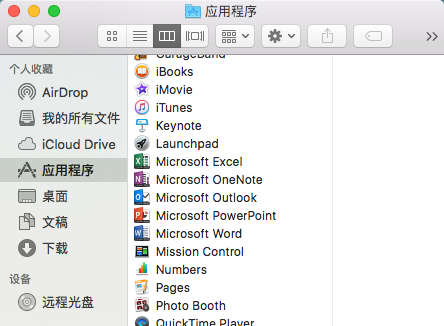
“发生错误。 无法转到下一步。 请稍后再试。”
某些客户在“我的帐户”页面上单击安装按钮时可能会看到此错误:
“发生错误。无法转到下一步。请稍后再试."
退出浏览器,然后重试。
已下载 installer.pkg 文件,但无法启动。
-
请等待下载完成。 这可能需要一段时间,并可能出现有时开始有时停止的情况。 最终的文件大小应约为 1.5 GB。
-
将 Microsoft Office installer.pkg 从“下载”文件夹移动到桌面,然后双击启动。
-
如果仍然无法正常工作,删除 installer.pkg 文件,并清空回收站。 然后,使用 Office.com/signin 上的 Safari 浏览器重新下载。
无法识别的开发人员错误
您看到此错误了吗?
“无法打开 Microsoft Office,因为它来自无法识别的开发人员。”
-
如果尚未看到此错误,请将设备升级到 MacOS Sierra 10.12。
-
单击“确定”,然后等待 10 秒。 将下载的文件移动到桌面,然后重试。
-
按住“Ctrl”并单击桌面上的文件。 单击“打开”。
尝试安装时出现错误消息“安装失败”。
-
该下载已损坏。 将安装程序文件拖动到回收站将其删除。 清空回收站。
-
通过转到 Office.com/signin,在 Safari 中重新开始下载。
不支持的操作系统错误/购买了错误版本
如果你购买了一次性购买的 Office for PC 而不是 Mac (反之亦然) ,则安装时会出现“操作系统不受支持”错误。 如果出现此情况,需要联系 Microsoft 支持部门。
注意: Microsoft 365 订阅者不会遇到此问题。
有关详细信息,请参阅安装 Office 时出现“不支持的操作系统”错误。
安装程序卡在“正在验证”阶段。
显示“无法打开 Microsoft Office installer.pkg,因为它来自无法识别的开发人员”的错误已在 Apple 更新中纠正。
-
单击“确定”。 等待 10 秒,然后重试。
-
更新到“macOS Sierra”(10.12)。
-
重新启动您的计算机并再次安装 Microsoft 365 for Mac。
每次下载都在相同大小处停止。
-
请通过检查确保要进行安装的 Mac 上的 Internet 运行正常。 您可以通过打开 Internet 浏览器并转到 www.microsoft.com 执行此操作。 如果页面正常加载,则可继续。
-
单击并将安装程序文件拖动到回收站将其删除。
-
使用 Safari 浏览器并再次尝试下载安装程序。
不符合系统要求。
有关最新的更新,请参阅Microsoft 365 for Mac系统要求信息,查看 Office 系统要求。
另请参阅对 Microsoft 365 for Mac 或 Office 2019 for Mac 的 macOS 要求的更新。
仍然存在问题? 我们将认真听取您的建议。
本文根据您的反馈进行了更新。 如果您在安装或激活 Microsoft 365 for Mac 时仍需要帮助,请在下面留下评论,告诉我们您所遇到的问题的详情,我们将在日后努力解决该问题。
还可以联系 Microsoft 支持部门,咨询相关人员。
相关主题
激活 Office for Mac 卸载 Office for Mac 从哪里登录 Microsoft 365 最近 Office 安装或激活问题的修复或解决方法








